电脑在使用过程中出现程序错误和卡顿是常见的问题,这些问题不仅影响工作效率,还可能破坏使用体验。本文将详细介绍程序错误导致电脑变卡的原因,并提供一系列解决方案,帮助您快速恢复电脑的正常运行。
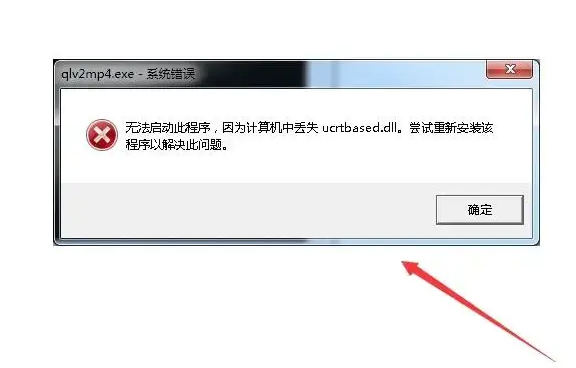
1. 系统资源占用过高
电脑卡顿的一个常见原因是资源占用过高。当运行多个程序或处理大型文件时,内存和CPU资源可能会被大量占用,导致电脑响应变慢。您可以通过任务管理器(按下 Ctrl + Shift + Esc 组合键)查看正在运行的程序,并关闭那些当前不需要的程序以释放资源。
2. 硬盘空间不足或硬盘故障
硬盘存储空间不足会影响系统的正常运行。操作系统在运行过程中需要一定的临时空间来存储缓存文件、日志文件等,如果硬盘空间所剩无几,系统的运行速度会明显变慢。使用系统自带的磁盘清理工具(在“此电脑”中右键单击硬盘盘符,选择“属性”,然后点击“磁盘清理”),可以删除临时文件、回收站文件、系统更新备份文件等,释放硬盘空间。
3. 病毒或恶意软件感染
病毒、木马、蠕虫等恶意软件会在电脑后台偷偷运行,占用系统资源,修改系统设置,甚至窃取用户的个人信息。它们可能通过网络下载、移动存储设备传播等途径进入电脑系统,一旦感染,电脑的性能会明显下降,出现卡顿、死机等现象。选择一款知名的杀毒软件,如卡巴斯基、诺顿、360安全卫士等,定期进行全盘扫描,及时发现并清除病毒和恶意软件。
4. 软件冲突
当安装了多个功能相似或相互关联的软件时,可能会出现软件冲突的情况。例如,同时安装了两款不同的防火墙软件或杀毒软件,它们可能会在系统资源占用、网络监控等方面产生冲突,导致电脑卡顿甚至系统不稳定。如果发现电脑在安装某个软件后出现卡顿现象,可以尝试卸载近期安装的软件,观察电脑性能是否恢复正常。
5. 操作系统问题
系统文件损坏可能会导致系统卡顿。我们可以使用系统文件检查工具(SFC)来检查并修复系统文件。按下Win + X键,选择“命令提示符(管理员)”,在命令提示符中输入“sfc /scannow”并按下回车键。系统会自动扫描并修复损坏的系统文件。
6. 硬件性能不足
电脑硬件(如CPU、内存、硬盘等)是运行软件的基础。如果硬件性能不足或老化,可能会导致电脑响应慢甚至卡顿。考虑增加内存条、更换更快的SSD硬盘或者更新CPU。
7. 驱动程序过时
过时的驱动程序可能导致设备性能下降,甚至与操作系统不兼容。右键点击“此电脑”,选择“管理”>“设备管理器”,找到需要更新的驱动,右键选择“更新驱动程序”。在Windows设置中启用自动更新功能,让系统自动下载并安装驱动更新。
8. 调整电源模式
如果您使用Windows 10的“省电”计划,则会降低PC的速度。该计划会降低PC的性能以节省能源。将电源计划从“省电”更改为“高性能”可以提升电脑性能。
9. 清理系统垃圾文件
系统垃圾文件包括临时文件、缓存文件和系统更新残留文件等。这些文件会占用硬盘空间,影响系统性能。我们可以使用CCleaner等工具来清理系统垃圾文件。
10. 检查并优化启动项
过多的启动项会占用系统资源,导致系统卡顿。我们可以通过任务管理器来管理启动项。按下Ctrl + Shift + Esc键打开任务管理器,点击“启动”选项卡。这里列出了所有开机时自动启动的程序。右键点击不必要的程序,选择“禁用”。
通过上述方法,我们可以有效地解决程序错误导致电脑变卡的问题。每一步都是针对不同可能的原因提出的解决方案,希望能帮助您快速定位并解决问题。如果问题依旧存在,建议寻求专业技术人员的帮助。


